Fermer l'application à partir de la boîte de dialogue Alt + Tab dans Windows 10
Dans Windows 10, il existe une interface utilisateur Alt+Tab mise à jour. Il essaie d'afficher les vignettes des fenêtres proportionnellement lorsque vous basculez entre les fenêtres. Selon le nombre de fenêtres ouvertes, la taille de l'aperçu des fenêtres est agrandie ou réduite. Les versions récentes de Windows 10 comportent une nouvelle fonctionnalité de chronologie, qui permet aux utilisateurs de consulter l'historique de leurs activités et de revenir rapidement à leurs tâches précédentes. Une fonctionnalité secrète de la boîte de dialogue Alt + Tab de Windows 10 est la possibilité de fermer directement une fenêtre ou une application directement à partir de la boîte de dialogue en appuyant sur une touche.
Publicité
La boîte de dialogue Alt+Tab affiche les vignettes des fenêtres proportionnellement lorsque vous passez d'une fenêtre à l'autre. Ouvrez trois applications avec des tailles de fenêtre différentes : presse Alt + Languette touches de raccourci sur le clavier pour ouvrir la boîte de dialogue du sélecteur de fenêtre. Remarquez comment il dimensionne chaque fenêtre différemment et proportionnellement :
presse Alt + Languette touches de raccourci sur le clavier pour ouvrir la boîte de dialogue du sélecteur de fenêtre. Remarquez comment il dimensionne chaque fenêtre différemment et proportionnellement : Le même mécanisme de mise à l'échelle de la fenêtre est pris en charge par la vue des tâches, qui est la fonctionnalité de plusieurs bureaux de Windows 10. Lorsque vous appuyez Gagner + Languette touches de raccourci, il affichera des vignettes de fenêtre similaires :
Le même mécanisme de mise à l'échelle de la fenêtre est pris en charge par la vue des tâches, qui est la fonctionnalité de plusieurs bureaux de Windows 10. Lorsque vous appuyez Gagner + Languette touches de raccourci, il affichera des vignettes de fenêtre similaires :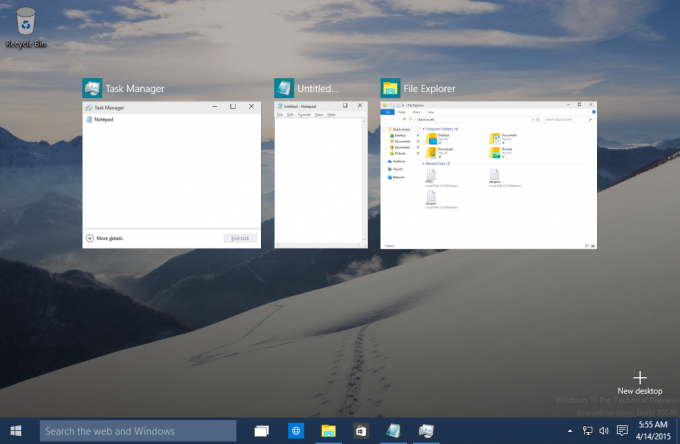 Ce changement devrait permettre à l'utilisateur de trouver rapidement l'application souhaitée. Notez qu'il existe un moyen de rendre cette interface utilisateur persistante afin qu'elle ne disparaisse pas lorsque vous relâchez la touche Alt. Voir l'article suivant: Deux secrets de la boîte de dialogue Alt + Tab dans Windows 10 que vous ignorez peut-être.
Ce changement devrait permettre à l'utilisateur de trouver rapidement l'application souhaitée. Notez qu'il existe un moyen de rendre cette interface utilisateur persistante afin qu'elle ne disparaisse pas lorsque vous relâchez la touche Alt. Voir l'article suivant: Deux secrets de la boîte de dialogue Alt + Tab dans Windows 10 que vous ignorez peut-être.
Un autre secret de la boîte de dialogue Alt+Tab est la possibilité de fermer directement l'application ou la fenêtre actuellement sélectionnée.

Voici comment cela peut être fait.
Pour fermer l'application à partir de la boîte de dialogue Alt+Tab dans Windows 10,
- appuie sur le Alt + Languette raccourcis clavier ensemble sur le clavier. Tenez le Alt languette.
- Maintenant, appuyez sur le Languette jusqu'à ce que vous sélectionniez l'application que vous souhaitez fermer.
- appuie sur le Suppr pour fermer l'application actuellement sélectionnée.
- Vous pouvez maintenant appuyer sur la touche Tab pour basculer vers une autre application, puis appuyez sur la touche Suppr clé fermez-le.
Vous avez terminé.
Voir la vidéo suivante :
Astuce: vous pouvez abonnez-vous à notre chaîne YouTube.
Ainsi, appuyer sur Supprimer tout en utilisant Alt+Tab fermera la fenêtre focalisée. De cette façon, vous pouvez fermer plusieurs applications directement à partir de la boîte de dialogue Alt+Tab. Grâce à Jen!
Consultez les articles suivants pour en savoir plus sur les secrets de la boîte de dialogue Alt+Tab.
- Deux secrets de la boîte de dialogue Alt + Tab dans Windows 10 que vous ignorez peut-être
- Modifier la transparence Alt + Tab dans Windows 10
- Masquer les fenêtres ouvertes avec ALT + TAB dans Windows 10
- Comment obtenir l'ancienne boîte de dialogue Alt Tab dans Windows 10
- Comment afficher uniquement les fenêtres du bureau actuel dans Alt + Tab dans Windows 10
Vous pourriez également être intéressé par la lecture des articles suivants :
- Comment activer et utiliser la chronologie dans Windows 10
- Comment désactiver les suggestions de chronologie dans Windows 10
- Comment supprimer des activités de la chronologie dans Windows 10
- Comment désactiver la chronologie dans Windows 10
- Désactiver la chronologie dans Windows 10 avec la stratégie de groupe


